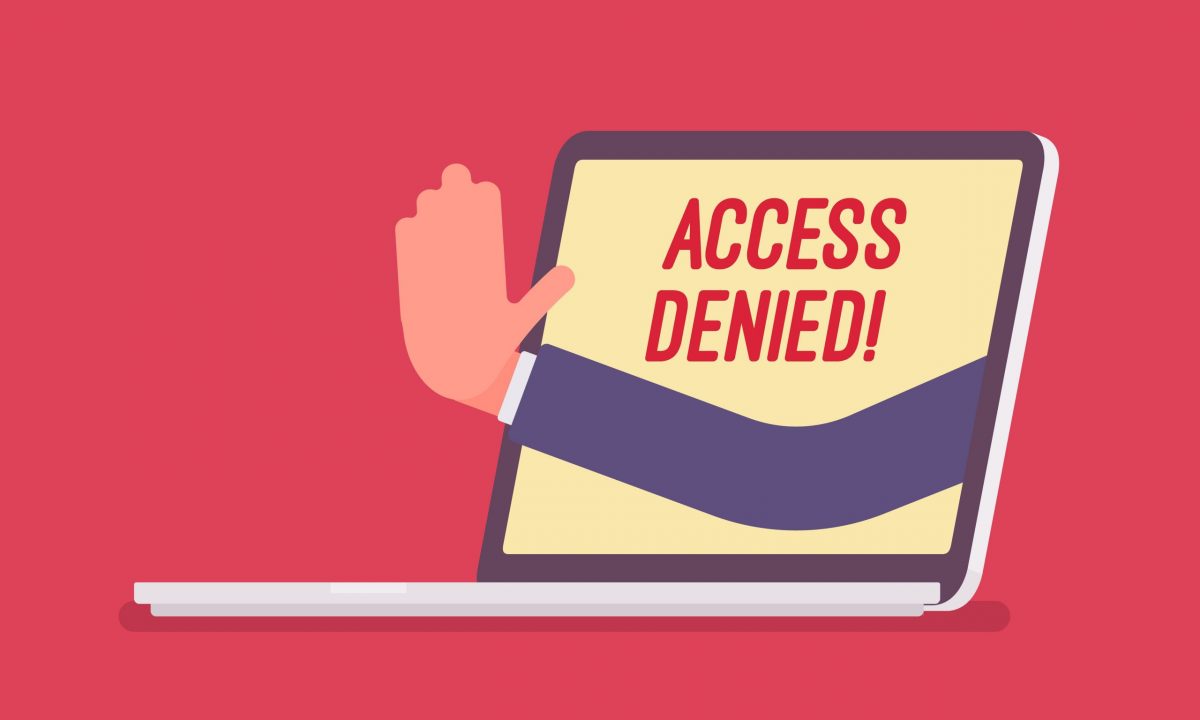Si vous ne savez pas comment corriger l’erreur de dossier d’accès refusé de Windows 10, nous allons vous aider. Lorsque vous essayez d’accéder à certains dossiers ou fichiers sur Windows 10 et que vous recevez le message “l’accès est refusé”, cela peut sembler étrange. Cela se produit généralement à la suite d’un paramètre d’autorisation incorrect dans le système de fichiers NTFS, qui est le système de fichiers par défaut utilisé par Windows.
Comment réparer l’erreur de dossier d’accès refusé de Windows 10 ?
Nous vous guiderons à travers les techniques pour résoudre ce problème si vous recevez des messages d’accès refusé à Windows 10 lorsque vous tentez d’accéder à un fichier ou à un dossier. Lisez la suite pour apprendre différentes méthodes pour résoudre le problème.

Vérifiez si vous êtes l’administrateur
Pour modifier la propriété d’un fichier/dossier, vous devrez généralement être administrateur sur votre PC dans la plupart des situations. Vous pourrez peut-être modifier les autorisations de répertoire qui vous appartiennent, mais pas les autres. Seuls les administrateurs peuvent accorder l’accès aux fichiers des utilisateurs à d’autres utilisateurs. De plus, pour apporter des modifications aux fichiers système comme ceux des répertoires Program Files et Windows, vous aurez besoin des autorisations d’administrateur.
S’approprier le dossier
Lorsque vous obtenez une erreur d’accès refusé à Windows 10, la technique la plus courante pour la résoudre consiste à prendre possession du dossier via l’explorateur de fichiers. Pour ce faire, faites d’abord un clic droit sur le dossier ou le fichier en question et sélectionnez Propriétés. Basculez vers l’onglet Sécurité dans la fenêtre résultante. Ensuite, pour d’autres choix, cliquez sur le bouton Avancé.
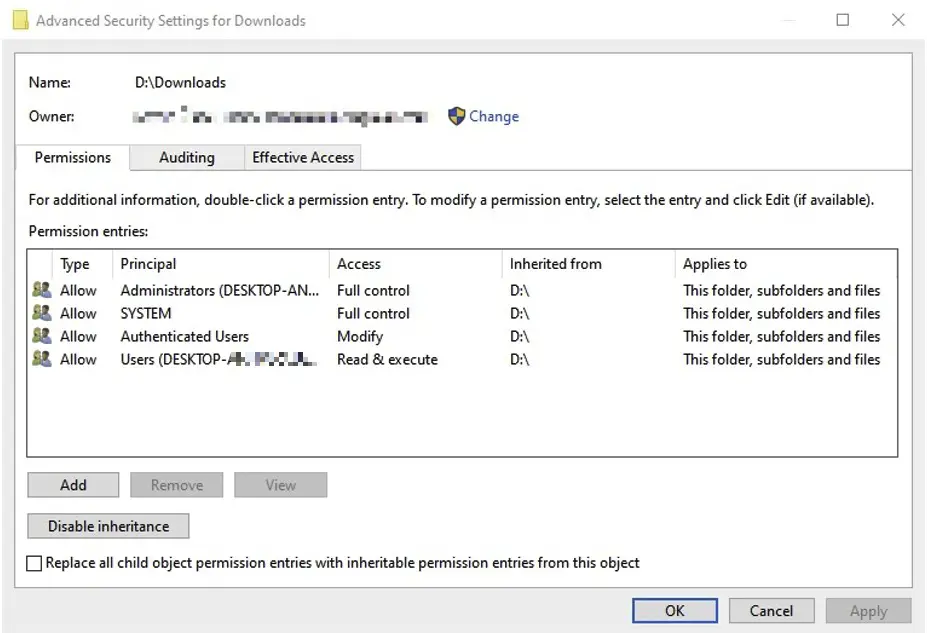
Sur l’écran suivant, vous verrez un champ intitulé Propriétaire. Cliquez sur le lien bleu Modifier à côté de celui-ci pour résoudre le problème. N’oubliez pas que vous devez être administrateur pour pouvoir le faire. Sélectionnez Utilisateur ou Groupe est le nom de la boîte de dialogue qui apparaît maintenant. Entrez le nom de compte du nouveau propriétaire du dossier dans cet espace, qu’il s’agisse d’un nom d’utilisateur ou d’un groupe d’utilisateurs sur votre PC.
Examiner les autorisations de dossier
Si vous ne pouvez pas prendre le contrôle d’un dossier ou si vous êtes un administrateur qui tente d’accorder des autorisations à quelqu’un d’autre, l’étape suivante consiste à examiner quels utilisateurs ont accès au dossier en question. Ouvrez le même onglet Sécurité dans les propriétés d’un dossier que vous avez fait précédemment. La partie supérieure de l’écran affichera une liste d’utilisateurs et de groupes sur votre PC. Pour modifier les autorisations de chaque utilisateur selon vos besoins, sélectionnez une entrée dans la liste, puis cliquez sur Modifier.
Vérifiez vos paramètres antivirus
Parfois, votre antivirus peut devenir trop zélé et interférer avec votre accès aux fichiers et provoquer l’erreur d’accès refusé de Windows 10. Si vous avez revérifié les autorisations de fichiers ci-dessus et que tout semble correct, c’est un bon point de départ. Jetez un œil aux configurations de votre logiciel antivirus et voyez s’il existe un bouclier de fichiers ou une option similaire. Désactiver cela peut être une façon de le tester. Si cela ne fonctionne pas, désactivez temporairement votre programme antivirus et réessayez.

Vérifier le cryptage des fichiers
Une autre raison pour laquelle vous pouvez voir le message “l’accès est refusé” est que le contenu d’un dossier a été crypté. Le cryptage, comme vous le savez sans doute, protège un fichier en le rendant inaccessible à quiconque sans la clé. Vous pouvez chiffrer le contenu des fichiers dans Windows, mais il n’est accessible que dans les éditions professionnelles. Cliquez avec le bouton droit sur un dossier et sélectionnez Propriétés. Dans l’onglet Général, cliquez sur le bouton Avancé. Cochez l’option Chiffrer le contenu pour sécuriser les données. Tout dans le dossier sera sécurisé une fois cette option activée.
Ce type de cryptage est indétectable pour le propriétaire. Ils peuvent accéder à ces fichiers tant qu’ils sont connectés au système. Windows vous refusera l’accès si vous ne disposez pas du certificat utilisé pour chiffrer la clé du dossier. Ce n’est pas la seule méthode pour chiffrer des fichiers dans Windows 10, mais cela pourrait être l’une des causes du problème que vous rencontrez.
Autres correctifs d’accès refusé à Windows 10
Les solutions les plus essentielles pour l’erreur d’accès refusé de Windows 10 ont été couvertes. D’autres suggestions peuvent ne pas être efficaces dans toutes les situations, mais cela vaut néanmoins la peine d’être noté au cas où rien d’autre ne fonctionnerait pour vous.
Une autre technique populaire consiste à désactiver le contrôle de compte d’utilisateur (UAC). Tapez UAC dans le menu Démarrer et sélectionnez Modifier les paramètres de contrôle de compte d’utilisateur. Réglez le curseur au minimum, puis appuyez sur OK. Prenez possession de toutes les connexions réseau en suivant les étapes ci-dessus. Une fois que vous l’avez terminé, vérifiez que le paramètre UAC a été réinitialisé à sa position d’origine.
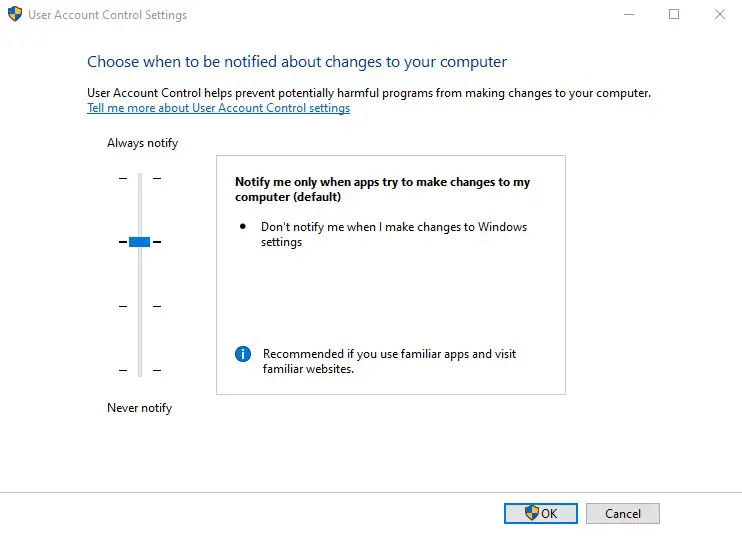
Dans un deuxième temps, essayez de démarrer votre ordinateur en mode sans échec et suivez les étapes de prise en charge. Toute interférence avec un logiciel tiers sera ainsi exclue. Enfin, revérifiez pour vous assurer qu’aucune application supplémentaire n’utilise le dossier ou le fichier que vous souhaitez utiliser. Le fichier peut être verrouillé par un autre programme, c’est pourquoi vous ne pouvez pas le modifier. C’est l’un des avantages du mode sans échec.
Nous avons examiné comment résoudre l’erreur d’accès refusé au dossier et au fichier Windows 10. Habituellement, cela se résume à un simple correctif d’autorisation. Assurez-vous que vous disposez des droits d’administrateur, puis vous pouvez essayer de vous approprier et d’ajuster les autorisations si nécessaire.